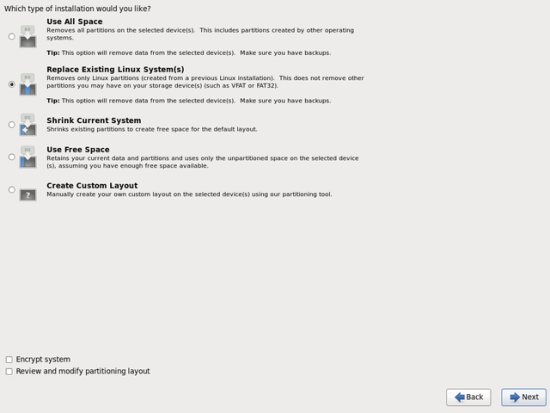Apa itu VYM ?
VYM (View Your Mind) adalah alat untuk menghasilkan dan memanipulasi peta yang menunjukkan pengalaman anda. peta tersebut dapat membantu Anda untuk meningkatkan kreativitas dan efektifitas. Anda dapat menggunakannya untuk manajemen waktu, untuk mengatur tugas, untuk mendapatkan gambaran konteks yang lebih kompleks, untuk memilah ide-ide Anda dll
Maps (Gambaran) dapat dibentuk dengan tangan di atas kertas atau flip chart dan bantuan untuk struktur sesuai keinginan Anda. Sementara pohon seperti struktur seperti ditampilkan pada halaman ini dapat ditarik dengan tangan atau perangkat lunak menggambar vym menawarkan lebih banyak fitur untuk bekerja dengan gambaran tersebut.
vym tidak seperti perangkat lunak gambar lain, tetapi alat untuk menyimpan dan mengubah informasi dengan cara yang intuitif. Misalnya Anda bisa menyusun ulang bagian dari peta dengan menekan tombol atau menambahkan berbagai informasi seperti email lengkap dengan klik mouse sederhana.
Mengapa VYM ?
Sebuah peta dapat berkonsentrasi konten yang sangat kompleks pada sedikit ruang mis selembar kertas. Ini membantu untuk menggunakan kedua sisi otak Anda: sisi logis dan juga sisi kreatif Anda (misalnya dengan menggunakan gambar, warna dan kata kunci dalam peta, disebut jangkar). Ini adalah teknik untuk mengatur cara Anda berpikir: Ini dapat membantu Anda dengan mengembangkan, menyortir dan menghafal pikiran Anda.
Karena Anda hanya menggunakan kata kunci dan gambar, jauh lebih cepat dari catatan kuno yang baik. Otak Anda menghafal hal dengan menghubungkan mereka untuk hal-hal lain - peta memanfaatkan koneksi tersebut dan merangsang asosiasi baru.
vym dirancang untuk membuat perubahan dalam peta sangat mudah: misalnya jika Anda menggunakannya untuk manajemen waktu, hanya memindahkan tugas ke tempat lain atau recolor dengan klik mouse sederhana untuk menetapkan ke hari lain dalam seminggu atau untuk memberikan prioritas baru.
Ada banyak halaman web (lihat misalnya link Wikepedia bawah) dan juga buku-buku di luar sana, memberikan banyak informasi tentang bekerja dengan peta.